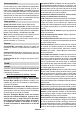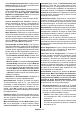Instruction Manual
Table Of Contents
Español- 20 -
Volumen: Configure el nivel de volumen del
comentario de audio.
Pan y Fade: Active esta opción si desea escu-
char el comentario de audio con mayor claridad,
cuando esté disponible a través de la transmisión.
Audio para personas con Discapacidad visual:
Establezca el tipo de audio para personas con
discapacidad visual. Las opciones estarán dis-
ponibles conforme a la transmisión seleccionada.
Control de Atenuador:
volumen entre el audio principal de TV (Principal)
y el comentario de audio (AD).
Reiniciar:
predeterminada: Resalte Restablecer y pulse OK.
Borrar todo para continuar con el restablecimiento.
inicial. Seleccione Cancelar para salir.
Nota: Se le puede solicitar un PIN para el reseteo Introduzca
el PIN que ha denido durante el proceso de la Instalación
Inicial. En caso de no haberlo congurado, podrá usar el PIN
por defecto. El código predeterminado es “1234”.
Remoto & Accesorios
Puede usar accesorios inalámbricos, como su
control remoto (dependiendo de modelo de control
remoto), auriculares, teclados o controladores de
juegos con su Android TV Agregue dispositivos
para usarlos con su TV. Seleccione esta opción y
presione OK para comenzar a buscar los dispositivos
disponibles para vincularlos con su TV. Resalte Añada
accesorios, si existe, y pulse OK para iniciar una
emparejamiento. Los dispositivos disponibles serán
reconocidos y enumerados o se mostrará la solicitud
de emparejamiento. Seleccione su dispositivo de la
lista y pulse OK o resalte OK y pulse OK
iniciar emparejamiento.
Los dispositivos conectados también aparecerán aquí.
Para desvincular un dispositivo, resáltelo y presione
OK. Resalte la opción de Quitar emparejamiento y
pulse OK. Luego seleccione OK y presione OK de
nuevo para desvincular el dispositivo del televisor.
También puede cambiar el nombre de dispositivo
conectado. Resalte el dispositivo y pulse OK, luego
resalte Cambiar nombre y pulse OK otra vez. Pulse
OK
el nombre del dispositivo.
Lista de canales
TV ordenará los canales guardados en la Lista de
Canales. Pulse el botón OK para abrir la Lista de
Canales en modo Live TV. Puede pulsar el botón Rojo
pulsar el botón Verde para desplazarse hacia abajo.
buscar un canal en la lista de canales. Pulse el botón
Amarillo para mostrar las opciones de Seleccionar
Más. Opciones disponibles son Selección de Tipo,
Ordenar y Encontrar. Puede que esta opción de
no esté disponible dependiendo del
inicial.
Selección de Tipo
y pulse el botón OK. Puede seleccionar entre las
Categorías, Digital,
Radio, Gratuitos, Encriptados,
Analógicos, Favoritos y Ned como opciones para
filtrar la lista de canales o seleccionar la opción
Broadcast para ver todos los canales instalados en
la lista de canales. Las opciones disponibles pueden
diferir en función del modo seleccionado.
Para ordenar los canales, resalte Ordenar y pulse el
botón OK. Seleccione una de las opciones disponibles
y pulse OK otra vez. Los canales se ordenarán según
su selección.
Para buscar un canal, resalte Encontrar y pulse el
botón OK. Se mostrará el teclado virtual. Ingrese todo
o una parte del nombre o número del canal que desea
en el teclado y pulse OK. Los resultados coincidentes
se enumerarán.
Nota: Si se selecciona alguna opción, excepto Transmisión,
en el menú de Selección de Tipo, solo puede desplazarse
a través de los canales que están listados actualmente en la
lista de canales utilizando los botones de Botones de Canales
+/- en el control remoto.
Editar Canales y Lista de Canales
Utilizando las opciones como Saltar Canal, Inter-
cambiar Canal, Mover Canal y Editar Canal desde
el menú de , puede
editar los canales y la lista de canales Es posible
acceder al menú de desde la Pantalla
de Inicio o desde el menú de opciones de TV en
modo Live TV.
Nota: Las opciones Intercambiar Canales, Mover Canales
y Editar Canales tal vez no estén disponibles y aparezcan
en gris, conforme la selección del operador y la conguración
relacionada con el operador. Se puede desactivar el ajuste de
LCN en el menú , puesto que impide
editar el canal. Es posible que esta opción esté Activada de
forma predeterminada dependiendo del país seleccionado
durante el proceso de conguración inicial.
Administrar Listas de Canales Favoritos
Puede crear cuatro listas diferentes de sus canales
favoritos. Estas listas incluyen solo los canales que
OK para visualizar
la lista de canales. Luego pulse el botón Azul
de acceder a la lista de favoritos. En caso de que se
muestre una de las listas en la pantalla, puede pulsar
el botón de dirección Izquierdo o Derecho para pasar